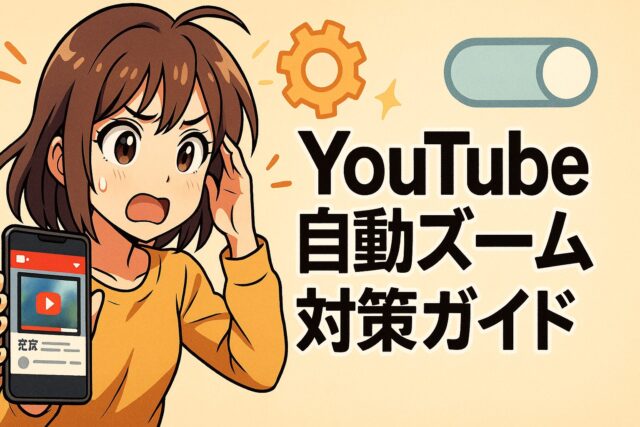スマホでYouTubeを全画面再生したとき、「あれ?なんか拡大されてる?」と感じたことはありませんか?
最近、2:1などの縦長ディスプレイを使っているユーザーの間で「自動ズーム(Auto Zoom)」による画面のトリミング被害が続出しています。せっかくの字幕や画面下のテロップが切れてしまい、動画の内容を正しく受け取れない――そんなもどかしさを抱えている人も多いはずです。
この記事では、「Auto Zoomって何?」「勝手に拡大されるのを止めたい!」「設定では止められないの?」といった疑問に対して、今すぐ使える回避策と今後追加予定の新機能(無効化トグル)までを徹底解説。Android/iOS 両方に対応した実践的な方法で、快適なYouTubeライフを取り戻すお手伝いをします!
Auto Zoomとは?
2025 年夏の更新で導入された比較的新しい機能であり、YouTube アプリの操作性を向上させることを意図して追加されました。従来の「Zoom to fill screen(画面をいっぱいに)」というオプションとは別枠で、自動的にユーザーの画面比率に合わせて最適化しようとする挙動です。スマートフォンを横向きにして動画を全画面再生しようとすると、その瞬間に動画の上下左右の黒帯部分を取り除くように、自動的にズームインされる仕様になっています。
ズーム中には画面中央に楕円形の 「Auto Zoom」ピル(ラベル)が数秒間だけ表示される仕組みになっており、そのピルをタップすることで元の拡大前の表示モード、すなわち黒帯付きのオリジナル比率に即座に戻すことが可能です。これにより一時的に画面サイズを調整することはできるのですが、基本的には動画再生を途中で停止させることなく視聴体験を調整できるように設計されています。
一見すると利便性の高い機能のように感じられますが、実際には字幕や画面下部のテロップ、さらには演出の一部などが見切れてしまうことがあり、特に画面の端を意識した構図の動画や教育系・プレゼン系のコンテンツにおいては、重要な情報が失われてしまうケースも見受けられます。結果として、自動ズームによって視聴体験が逆に損なわれてしまうという不満が多くのユーザーから寄せられている状況です。
今すぐできる対処法(動画単位)
ピルをタップして解除
Auto Zoom が作動した直後、画面中央に数秒間表示される「Auto Zoom」ピルをタップすることで、強制的にオリジナル比率の再生モードへと切り替えることが可能です。このピルは拡大状態で再生が始まった際に自動的に表示され、ユーザーが何らかの操作をしない限り数秒後に自動で消えてしまいますが、その間にタップすれば即座に元の比率に戻すことができます。
オリジナル比率に戻すことで、上下左右の情報がトリミングされず、動画本来の構図やテロップ、字幕などが完全な形で表示されるようになります。特に教育動画や情報系のコンテンツなど、文字情報が多く含まれるものでは、ズーム解除によって視認性や情報の伝達力が大きく改善されるでしょう。
一度ピルをタップしてズームを解除すると、その再生中は再び自動ズームが作動することは基本的にありません。ただし、動画を一時停止して画面の向きを再変更した場合などには、再びピルが表示されることがあります。そのため、必要に応じて再度タップする意識を持っておくと安心です。
設定で緩和する(アプリ全体)
恒久的な「Auto Zoom OFF」トグルはまだ公式実装前のため、現段階では完全に無効化する手段は存在していません。ただし、以下に紹介する方法は、多くのユーザーが実際に改善を実感している暫定的な回避策です。端末やOSのバージョンにより挙動に個体差がある点には注意が必要ですが、複数の手法を併用することで自動ズームを大幅に抑制することが可能となります。
1. 「Zoom を画面いっぱいに表示」をリセット
YouTube アプリを起動し、プロフィール → 設定 → 再生(または 動画サイズ という名称の項目)へ進みます。
設定内の Zoom to fill screen(画面をいっぱいに表示)というオプションを OFF に切り替えます。すでに OFF に設定している場合でも、一部の端末ではこの設定が内部的に無効化されていることがあるため、一度 ON にしてから再び OFF に戻すという動作を行い、その後 アプリを強制終了→再起動という手順を踏むことで、設定の再適用が行われるケースが多く報告されています。
この方法は、一時的にキャッシュや設定ファイルの誤動作をリセットする効果も期待でき、特に最近アプリをアップデートした直後に問題が発生し始めたというユーザーには効果的です。
2. キャッシュとデータを初期化
Android端末の場合: 端末の 設定 → アプリ → YouTube → ストレージとキャッシュ → キャッシュを削除 / ストレージを消去 と進んでください。これにより、アプリの一時ファイルや設定の一部がリセットされ、意図しないズーム動作が解消される可能性があります。
iPhone / iPad の場合: 設定アプリから YouTube を選び、「App を削除」を実行した後、App Store から再インストールしてください。ログイン情報は再入力が必要ですが、アプリ設定は初期化されるためズームに関する問題が改善する事例も多く見られます。
これらの操作によって、ユーザー側では変更できない内部設定やバグの影響をリセットし、安定した挙動を取り戻せることが期待されます。
3. 不具合バージョンを避ける(Android)
- Google Play ストアを開き、YouTube のアプリページを表示します。
- 表示された画面で「アンインストール」をタップします。これは実際にはシステムアプリの「アップデートの削除」に該当し、プリインストールされた状態に戻す操作となります。
- 次に、Play ストアの「自動更新」設定を OFF に切り替え、意図しない再アップデートを防止します。
- この状態でアプリを再起動し、ズームの挙動を確認してください。特定のアップデートに起因していた自動ズーム問題が解消されるケースがあります。
注意点: アプリを旧バージョンへ戻すという操作は、最新のセキュリティパッチや機能改善が適用されない期間を生むリスクがあるため、実行する際は自己責任のもと慎重に行ってください。また、他のGoogle系アプリとの互換性や挙動にも影響する可能性があるため、バックアップを取ってからの操作を推奨します。
公式の恒久オフスイッチは “近日追加予定”
Android Authority による APK のティアダウン(解析)レポートによれば、YouTube アプリのバージョン v20.32.32 において、Playback 設定 → Auto Zoom トグル という新しい設定項目が内部コードに追加されていることが判明しました。これは、ユーザーが自動ズーム機能を任意にオン・オフできる仕組みであり、将来的にはユーザーが一括して無効化できる正式なトグルとして展開されることを示しています。
この変更はすでに一部のベータテスター向けに限定配信されており、公式には 2025 年 9 月前後に一般ユーザー向けの段階的ロールアウトが開始される予定と報道されています。なお、地域や端末によっては反映のタイミングに差異があることが予想されます。
アップデートが適用された後は、YouTube アプリの 設定 → 再生 画面内に「Auto Zoom」のオン/オフを制御するトグルスイッチが表示されるようになります。このスイッチを OFF に設定することで、以降の動画再生時には初期状態で自動ズームが作動しないようになり、常に動画のオリジナルの画角で再生されることが保証されます。
これにより、現在のように都度ピルをタップして解除する必要がなくなり、ユーザーが意図しない画面トリミングに悩まされることもなくなると期待されています。機能が実装された際には、必ず設定画面を確認し、自分にとって快適な視聴スタイルを選べるようにしておくと良いでしょう。
まとめ
動画視聴中に画面の一部が見切れてしまったときは、まず画面中央に表示される「Auto Zoom」ピルをすぐにタップしましょう。この操作によってオリジナルのアスペクト比に即時復帰し、意図しないトリミングを回避できます。字幕やテロップが切れてしまうのを防ぎ、より正確な情報を得ることができます。
アプリを起動するたびに自動ズームが頻発する場合には、Zoom to fill screen 設定を一度 ON にし、再び OFF に戻す操作を行いましょう。その後、YouTube アプリを完全に終了し、再起動することで設定が確実に反映されやすくなります。さらに、アプリのキャッシュとストレージデータを削除することで、蓄積された誤動作をクリアできる場合もあります。これらの作業を組み合わせることで、ズーム挙動を一時的に抑制する効果が見込まれます。
上記の操作を行ってもなお、意図しない自動ズームが継続する場合は、Play ストアからアプリのアップデートを一時的に削除し、旧バージョンへとロールバックする方法も検討してみましょう。その際は「自動更新を OFF」に設定しておくことで、再び強制的にアップデートされる事態を防げます。ただし、セキュリティパッチ未適用期間が発生する点には注意してください。
今後のアップデートで提供予定の「Auto Zoom トグル」が端末に届いた際には、設定 → 再生 メニューに追加されたトグルスイッチを OFF に設定して、自動ズームを恒久的に無効化するようにしましょう。この設定により、以降は動画のオリジナル画角が常時維持され、都度ピルを押す必要がなくなります。アプリ更新後は必ず設定画面を確認し、ON/OFF 状態をチェックする習慣をつけておくと安心です。